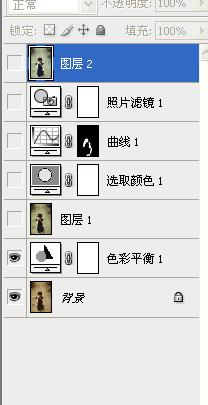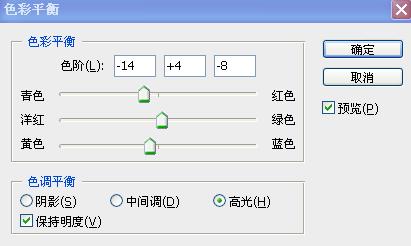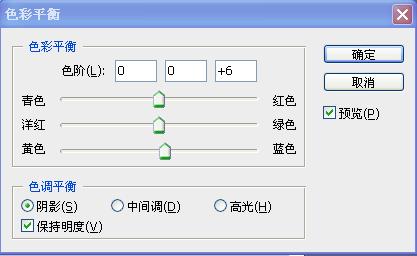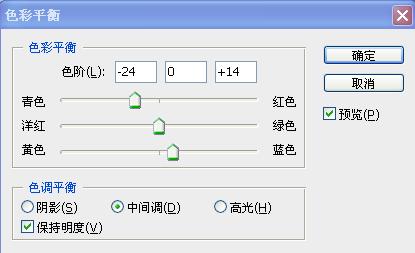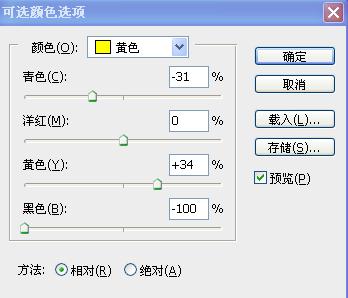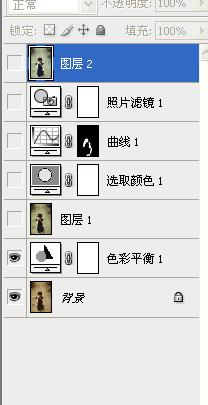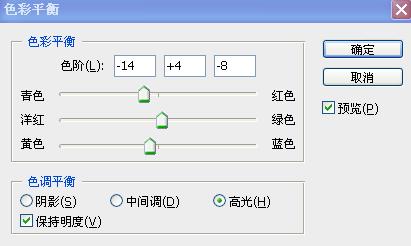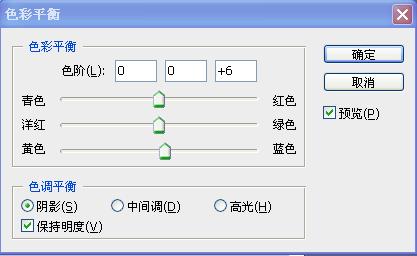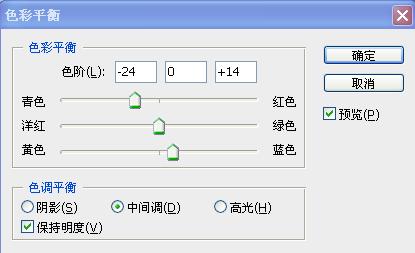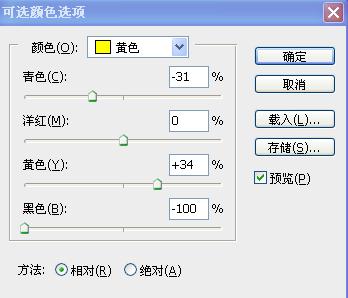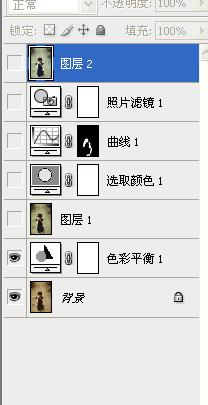图老师电脑网络栏目是一个分享最好最实用的教程的社区,我们拥有最用心的各种教程,今天就给大家分享Photoshop调出照片清爽的灰绿色的教程,热爱PS的朋友们快点看过来吧!
本教程色调调得不错。仅利用几个调色工具快速调出效果,可见作者对色彩把握的非常好。
原图

最终效果
1、打开原图素材,双击爱你色彩平衡调整图层,参数设置如下图。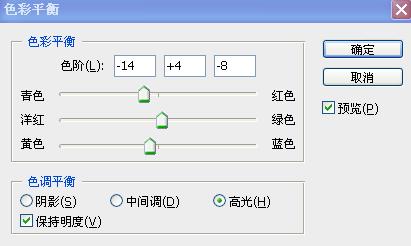
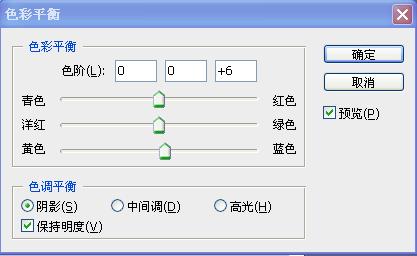
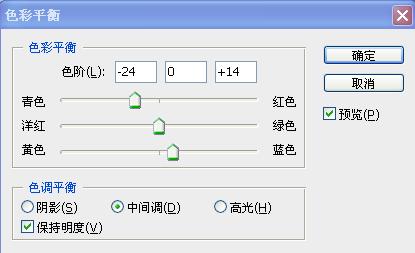
(本文来源于图老师网站,更多请访问https://m.tulaoshi.com/psxpcl/)2、创建可选颜色调整图层,参数设置如下图。
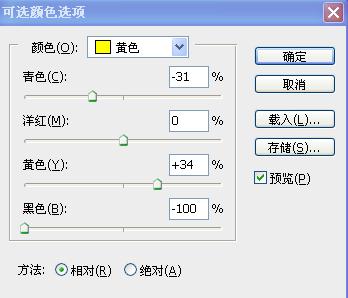

3、创建曲线调整图层,适当把图层调亮一点,效果如下图。
4、创建照片滤镜调整图层,参数设置如下图。
(本文来源于图老师网站,更多请访问https://m.tulaoshi.com/psxpcl/)5、新建一个图层,盖印图层,适当的把图层锐化一下,完成最终效果。下面是图层参照及效果图。